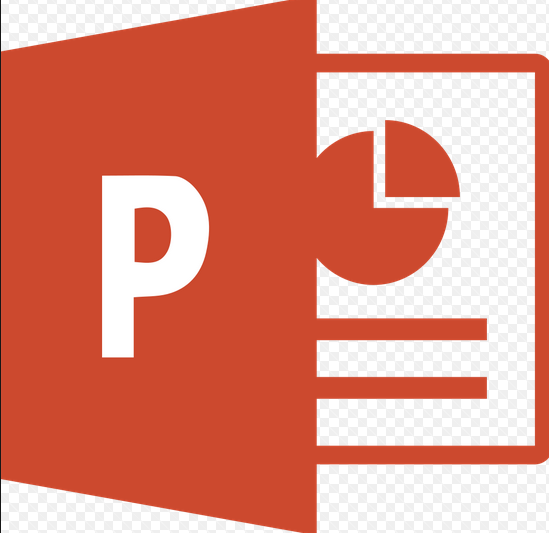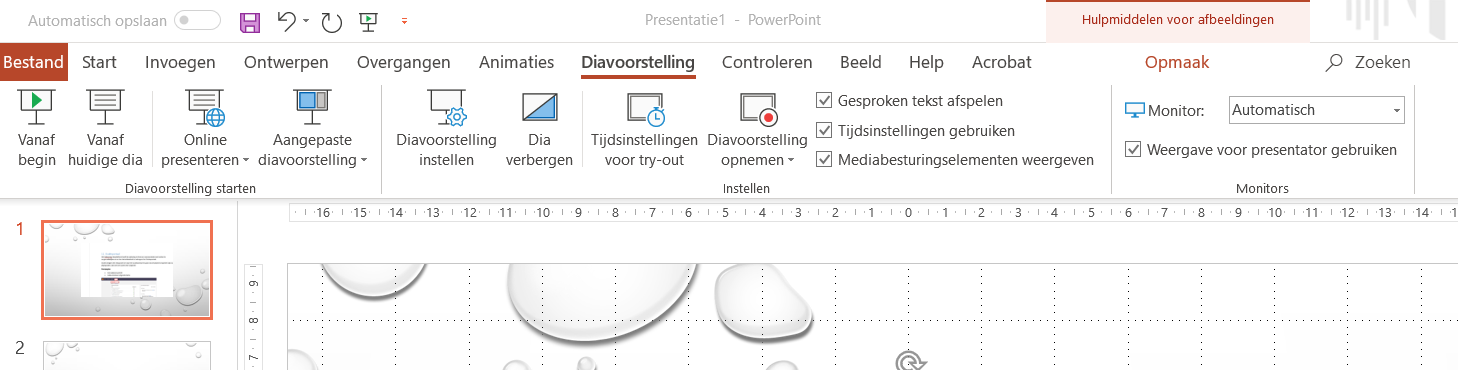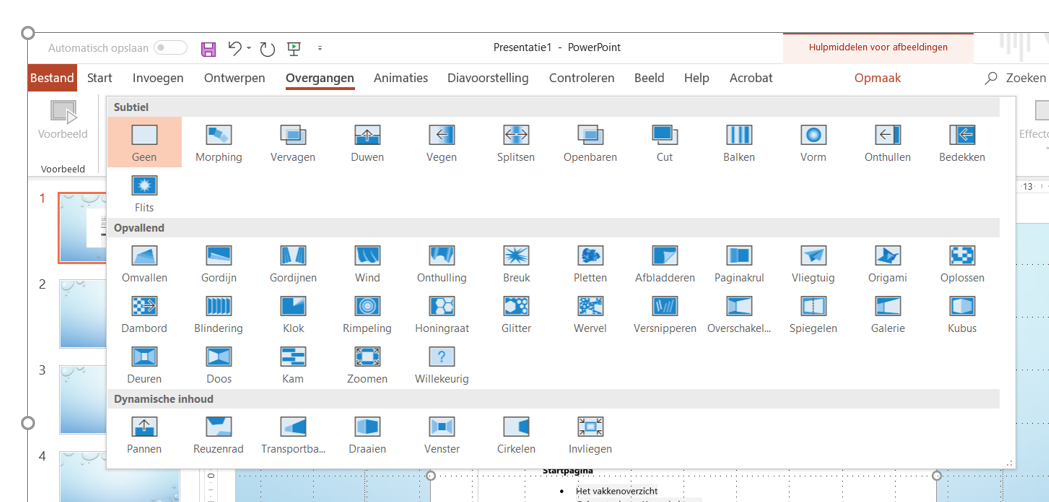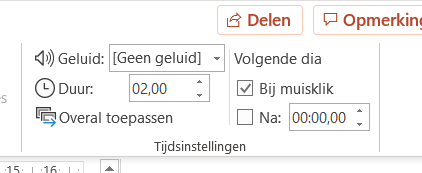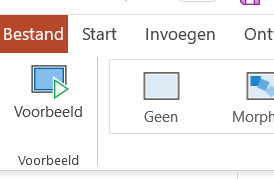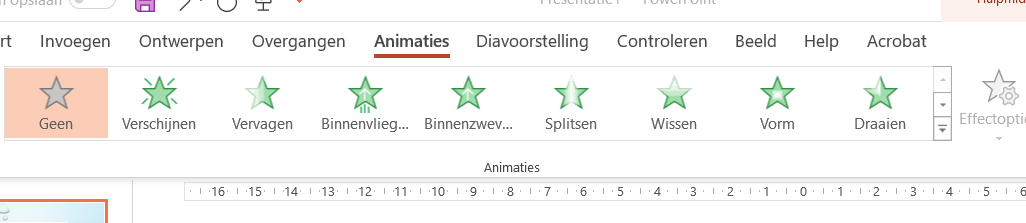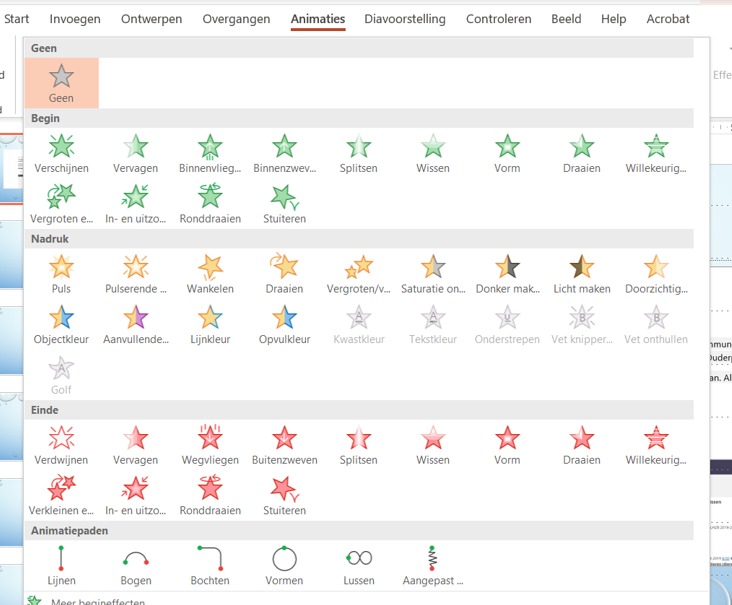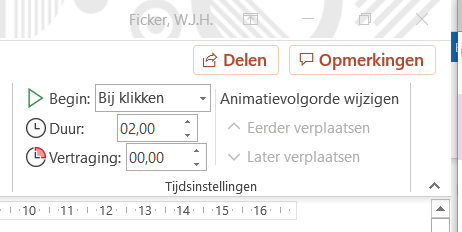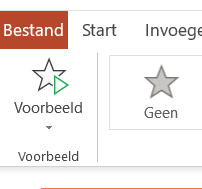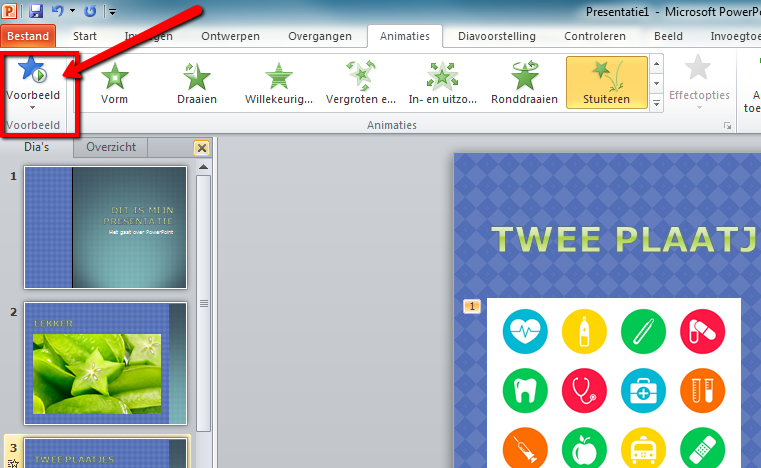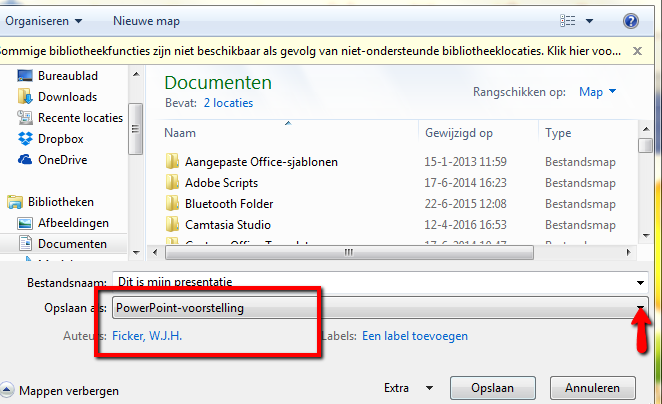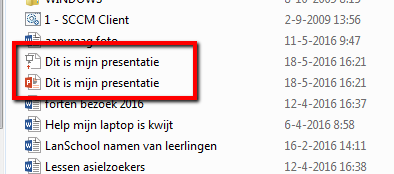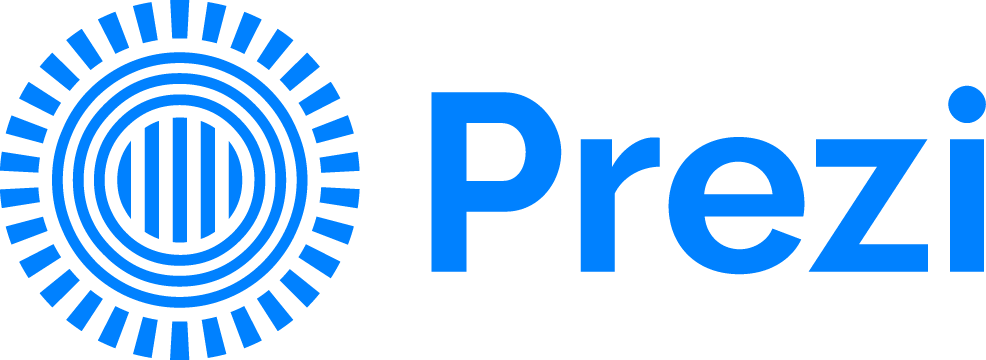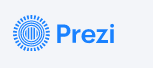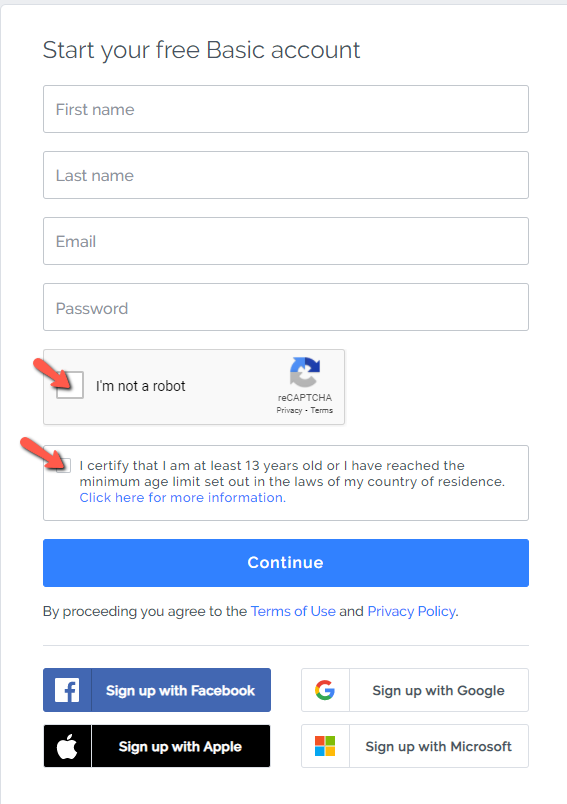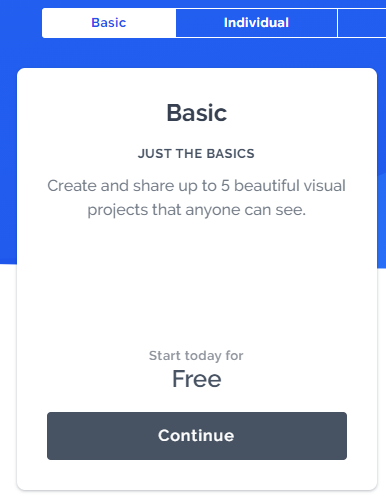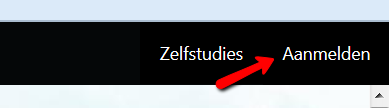Het arrangement Presenteren met Powerpoint, Prezi of Sway is gemaakt met Wikiwijs van Kennisnet. Wikiwijs is hét onderwijsplatform waar je leermiddelen zoekt, maakt en deelt.
- Auteur
- Laatst gewijzigd
- 08-12-2020 15:04:18
- Licentie
-
Dit lesmateriaal is gepubliceerd onder de Creative Commons Naamsvermelding-GelijkDelen 3.0 Nederland licentie. Dit houdt in dat je onder de voorwaarde van naamsvermelding en publicatie onder dezelfde licentie vrij bent om:
- het werk te delen - te kopiëren, te verspreiden en door te geven via elk medium of bestandsformaat
- het werk te bewerken - te remixen, te veranderen en afgeleide werken te maken
- voor alle doeleinden, inclusief commerciële doeleinden.
Meer informatie over de CC Naamsvermelding-GelijkDelen 3.0 Nederland licentie.
Aanvullende informatie over dit lesmateriaal
Van dit lesmateriaal is de volgende aanvullende informatie beschikbaar:
- Toelichting
- Presenteren van opdrachten met behulp van Power Point Prezi of Sway
- Leerniveau
- VMBO kaderberoepsgerichte leerweg, 1; VMBO basisberoepsgerichte leerweg, 1; VMBO basisberoepsgerichte leerweg, 2;
- Leerinhoud en doelen
- Techniek;
- Eindgebruiker
- leerling/student
- Moeilijkheidsgraad
- gemiddeld
- Trefwoorden
- powerpoint, presenteren, sway
Bronnen
| Bron | Type |
|---|---|
|
Bron: Spies en spreken http://www.spiesenspreken.nl/2015/03/tips-voor-jezelf-presenteren/ |
Link |
|
Start met een dia, dia toevoegen en opslaan. http://screencast.com/t/oAUeuMjpL |
Link |
|
Afbeelding invoegen http://screencast.com/t/ivlwNrrvK |
Link |
|
Ontwerp aanpassen 1 http://screencast.com/t/25ukZ2CqCy2 |
Link |
|
Ontwerp aanpassen 2 http://screencast.com/t/KqmSiZEdbVKi |
Link |
|
Diaovergangen instellen http://screencast.com/t/Ios6nkD5Qi |
Link |
|
Animaties instellen http://screencast.com/t/IHhEVVzBZmW |
Link |
|
Animatie voorbeeld. http://screencast.com/t/3H9fVxq4QRl |
Link |
|
Animatie speciaal http://screencast.com/t/WG7lVIbSaKY8 |
Link |
|
Voorstelling http://screencast.com/t/DEjDQCqJdwk |
Link |
|
Filmpje 1 https://youtu.be/P4bEvNmwOAc |
Video |
|
Filmpje 2 https://youtu.be/1NGI3sqVrvM |
Video |
|
Filmpje 3 https://youtu.be/TDQNAoGX2eo |
Video |
|
Filmpje 4 https://youtu.be/9o0q9kUw0r0 |
Video |
Gebruikte Wikiwijs Arrangementen
Het Perron ICT Vaardigheden. (2020).
Powerpoint & presenteren